AI 绘制图表专栏:从数据到图形,让你的数据会说话



AI 绘制图表专栏:从数据到图形,让你的数据会说话
AI 绘制图表专栏:从数据到图形,让你的数据会说话,本文介绍 “AI 绘制图表专栏”,围绕 AI 绘制图表展开,涵盖常见图表类型及适用场景,教授用 AI 工具绘制图表的步骤及优化技巧。学习该专栏能提升多种能力,包括识别图表类型,知晓不同图表适用数据;用 AI 工具绘制图表,掌握数据输入、生成及设置元素方法;优化图表,调整布局、颜色等;在学生、职场、日常场景中应用图表。专栏分图表基础、绘制基础图表等五部分,适合多类人群,附思维导图,强调实践等学习建议,并举例说明应用。

前言
人工智能学习合集专栏是 AI 学习者的实用工具。它像一个全面的 AI 知识库,把提示词设计、AI 创作、智能绘图等多个细分领域的知识整合起来。无论你是刚接触 AI 的新手,还是有一定基础想提升的人,都能在这里找到合适的内容。从最基础的工具操作方法,到背后深层的技术原理,专栏都有讲解,还搭配了实例教程和实战案例。这些内容能帮助学习者一步步搭建完整的 AI 知识体系,让大家快速从入门进步到精通,更好地应对学习和工作中遇到的 AI 相关问题。

这个系列专栏能教会人们很多实用的 AI 技能。在提示词方面,能让人学会设计精准的提示词,用不同行业的模板高效和 AI 沟通。写作上,掌握从选题到成稿的全流程技巧,用 AI 辅助写出高质量文本。编程时,借助 AI 完成代码编写、调试等工作,提升开发速度。绘图领域,学会用 AI 生成符合需求的设计图和图表。此外,还能了解主流 AI 工具的用法,学会搭建简单智能体,掌握大模型的部署和应用开发等技能,覆盖多个场景,满足不同学习者的需求。

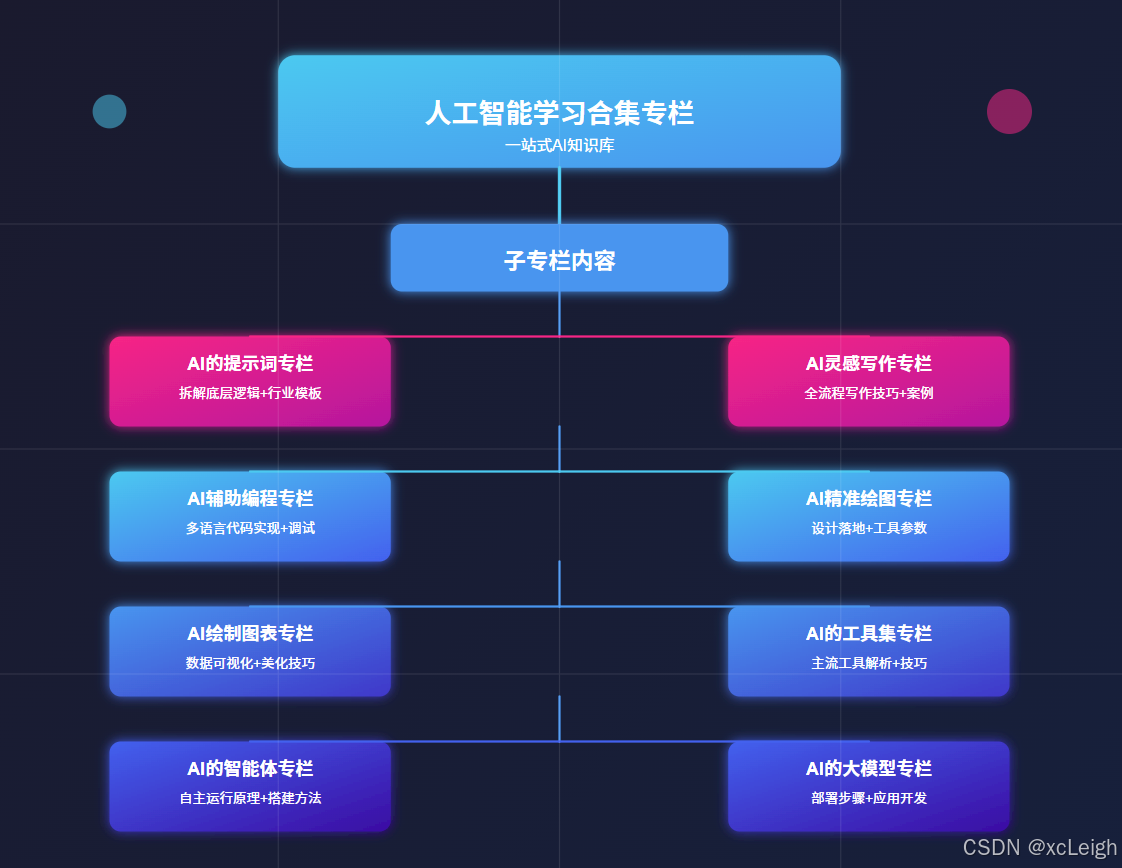
1️⃣ ⚡ 点击进入 AI 的提示词专栏,专栏拆解提示词底层逻辑,从明确指令到场景化描述,教你精准传递需求。还附带包含各行业适配模板:医疗问诊话术、电商文案指令等,附优化技巧,让 AI 输出更贴合预期,提升工作效率。
2️⃣ ⚡ 点击进入 AI 灵感写作专栏,AI 灵感写作专栏,从选题到成稿,全流程解析 AI 写作技巧。涵盖论文框架搭建、小说情节生成等,教你用提示词引导 AI 输出内容,再进行人工润色。附不同文体案例,助你解决写作卡壳,产出高质量文本。
3️⃣ ⚡ 点击进入 AI 辅助编程专栏,AI 辅助编程专栏,通过实例教你用 AI 写代码:从功能描述到调试优化。涵盖前端、后端、数据库等,语言包括HTML5、VUE、Python、Java、C# 等语言,含算法实现、Bug 修复技巧,帮开发者减少重复劳动,专注核心逻辑,提升开发速度。
4️⃣ ⚡ 点击进入 AI 精准绘图专栏,AI 精准绘图,聚焦 AI 绘图在设计场景的落地。详解如何描述风格、元素、用途,生成 logo、商标等。含 Midjourney 等工具参数设置,及修改迭代方法,帮设计新手快速出图,满足商业与个人需求。
5️⃣ ⚡ 点击进入 AI 绘制图表专栏,AI 绘制图表专栏,教你用 AI 工具将数据转化为直观图表。涵盖曲线图数据输入、流程图逻辑梳理等,附 Excel 联动、格式美化技巧,适合学生、职场人快速制作专业图表,提升数据展示效果。
6️⃣ ⚡ 点击进入 AI 的工具集专栏,AI 的工具集专栏,盘点主流 AI 工具:ChatGPT、DeepSeek、 Claude、Gemini、Copilot 等。解析各工具优势,附使用场景与技巧,帮你根据需求选工具,快速上手提升效率,覆盖办公、创作、开发等场景。
7️⃣ ⚡ 点击进入 AI 的智能体专栏,AI 的智能体专栏,解析智能体自主运行原理,包括任务拆解、环境交互等。教你用大模型搭建简单智能体,附多智能体协作案例,适合想探索 AI 自主系统的开发者入门。
8️⃣ ⚡ 点击进入 AI 的大模型专栏,AI 的大模型专栏,详解大模型部署步骤,从本地搭建到云端部署。含 API 调用教程、应用开发案例,教你将大模型集成到项目,掌握企业级 AI 应用开发技能,应对实际业务需求。
正文开始

通过这个思维导图,大家能对专栏的核心内容有一个整体的把握。接下来,我们就会按照这个结构,一步步展开讲解。
大家好,今天要给大家介绍的是 “AI 绘制图表专栏”。在工作和学习中,我们经常会遇到需要处理数据的情况。比如,学生做课题要分析实验数据,职场人写报告要展示业绩变化,研究员做项目要呈现调研结果。数据本身是枯燥的,但如果把它变成图表,就能变得直观又易懂。现在,AI 工具能帮我们快速画出各种图表,这个专栏就是要教大家怎么用 AI 画出合适又好看的图表。不管你有没有绘图经验,都能在这里学到实用的技能。
一、专栏主题:用 AI 画好各类图表,让数据呈现更清晰
这个专栏的主题很明确,就是围绕 “AI 绘制图表” 展开,从最基础的图表类型讲起,教大家怎么用 AI 工具画出不同的图表,以及在什么情况下用什么图表最合适。具体来说,会包含这几个方面:

首先,介绍常见的图表类型及适用场景。图表有很多种,比如折线图、柱状图、饼图、散点图等等。每种图表都有它擅长展示的数据类型,比如折线图适合看数据变化趋势,柱状图适合对比不同数据,饼图适合看数据占比。专栏会一个个介绍这些图表,告诉你它们能用来展示什么数据,在什么场景下用最好。
其次,教大家用 AI 工具绘制图表的具体步骤。现在有很多能画图表的 AI 工具,比如一些 AI 辅助的 Excel 插件、在线绘图工具、大模型自带的图表生成功能等。专栏会以常用的工具为例,一步步教你怎么输入数据,怎么选择图表类型,怎么设置图表的标题、坐标轴、颜色等,让你跟着做就能画出图表。
最后,分享优化图表的技巧和案例。画好图表后,有时候还需要调整,让它更清晰、更美观。比如怎么调整坐标轴的刻度让数据对比更明显,怎么选择颜色让图表更易读,怎么添加标签让数据更清楚。专栏会通过实际案例,教你这些优化技巧,让你的图表既专业又好看。
专栏的内容会尽量做到 “简单实用”,不用复杂的术语,每个步骤都讲得明明白白。不管你是刚开始接触图表的新手,还是想提高图表质量的老手,都能在这里有所收获。
二、学习这个专栏,能提升哪些能力?
学完这个专栏,你能掌握很多和 AI 绘制图表相关的技能,这些技能能帮你在处理数据时更高效、更专业。具体来说,主要能提升这几方面的能力:

第一,识别图表类型的能力:知道什么数据用什么图表
首先,你能认识各种常见的图表类型。打开这个专栏后,你会知道折线图、柱状图、饼图、散点图、面积图、雷达图等都是什么样的,它们各自长什么样子,有什么特点。比如看到折线图,你会知道它有一条或多条折线,横轴通常是时间,纵轴是数据值;看到饼图,你会知道它是一个圆形,被分成几块,每块代表一部分数据。
其次,你能知道不同图表适合展示什么数据。比如,当你有一组随时间变化的数据(比如每个月的销售额),你会知道用折线图最合适,因为它能清楚地展示出数据是上升还是下降;当你想对比几个不同类别数据的大小(比如几个部门的人数),你会知道用柱状图更好;当你想展示各部分数据占总体的比例(比如不同产品的销量占比),你会知道用饼图最直观。
你还能根据数据特点选择合适的图表。有时候,一组数据可能能用多种图表展示,但其中有一种是最合适的。比如,同样是展示几个产品的销售额,用柱状图能直观对比大小,用饼图能展示占比,你能根据自己的需求(是想突出对比还是突出占比)选择合适的图表。这能让你的数据呈现更有针对性。
第二,用 AI 工具绘制图表的能力:快速画出符合需求的图表
学会识别图表类型后,下一步就是用 AI 工具把数据变成图表。专栏会教你很多实用的方法,让你能快速上手。
首先,你能掌握用 AI 工具输入数据的方法。绘制图表需要数据,你得知道怎么把数据输入到 AI 工具里。比如,有的 AI 工具可以直接复制粘贴 Excel 里的数据,有的需要手动输入数据表格,有的甚至能识别图片里的数据。专栏会教你不同工具的输入方式,让你能顺利把数据导入。
其次,你能学会用 AI 工具选择和生成图表。数据输入后,你要告诉 AI 工具你想画什么类型的图表,它就会自动生成。比如,你输入了每个季度的利润数据,告诉 AI “生成折线图展示利润变化趋势”,它就会画出对应的折线图。专栏会教你怎么用简单的指令告诉 AI 你的需求,让它生成你想要的图表。
你还能学会设置图表的基本元素。生成图表后,你可能需要修改标题、坐标轴名称、数据标签等。比如,把图表标题从 “数据图表” 改成 “2024 年各季度利润变化图”,把纵轴名称从 “数值” 改成 “利润(万元)”。专栏会教你怎么用 AI 工具调整这些元素,让图表更清晰地表达数据含义。
第三,优化图表的能力:让图表更清晰、更美观
画出图表只是第一步,要让图表更好看、更易懂,还需要进行优化。专栏会教你很多优化技巧,提升图表的质量。
首先,你能学会调整图表的布局和比例。有时候,生成的图表可能比例不协调,比如横轴太长、纵轴太短,或者图表里的元素太挤。你能学会用 AI 工具调整图表的大小、坐标轴的比例,让图表看起来更舒服。比如,让折线图的线条更粗一点,让柱状图的柱子间距更合适一点。
其次,你能学会选择合适的颜色和样式。颜色对图表的可读性很重要,比如用对比明显的颜色区分不同的数据系列,用浅色背景让数据更突出。专栏会教你怎么用 AI 工具设置颜色方案,比如选择 “商务风格” 的颜色(蓝色、灰色为主),或者 “活泼风格” 的颜色(多种亮色搭配),让图表既好看又符合场景需求。
你还能学会添加辅助元素让数据更易懂。比如,在折线图上添加 “趋势线”,让读者更容易看出数据的整体走向;在柱状图上添加 “数据标签”,直接显示每个柱子的具体数值;在饼图上添加 “百分比”,让各部分占比一目了然。这些辅助元素能让图表传递信息更高效。
第四,在实际场景中应用图表的能力:用图表解决学习、工作中的问题
学习绘制图表的最终目的是在实际场景中应用,专栏会教你怎么把图表用到学习、工作中,让数据发挥更大的作用。
在学生场景中,你能学会用图表展示实验数据或课题研究结果。比如,做物理实验得到了一组温度随时间变化的数据,你能用折线图展示出来,让老师和同学一眼看出变化规律;写社会调查课题时,能用饼图展示不同年龄段人群的观点占比,让论文更有说服力。
在职场场景中,你能学会用图表做汇报、写报告。比如,销售岗位的人能用柱状图对比每个月的销售额,用折线图展示全年的销售趋势,让领导快速了解业绩情况;行政岗位的人能用饼图展示办公经费的支出占比,让经费使用情况更透明;数据分析岗位的人能用散点图展示两个变量之间的关系(比如广告投入和销售额的关系),为决策提供依据。
在日常场景中,你也能用到图表。比如,记录自己每个月的支出情况,用饼图展示饮食、交通、娱乐等方面的支出占比,帮助自己合理规划消费;记录每天的学习时间,用柱状图展示不同科目花费的时间,调整学习计划。
专栏内容怎么安排?
为了让大家循序渐进地学习,专栏的内容会分几个部分来安排,从基础到应用,一步步深入:

第一部分:图表基础与 AI 工具介绍
这部分主要讲最基础的图表知识和常用的 AI 工具。包括:
- 常见图表类型(折线图、柱状图、饼图等)的特点和样子;
- 每种图表适合展示什么数据,用在什么场景;
- 常用的 AI 绘图工具(如 AI 辅助 Excel、在线 AI 绘图平台等)的基本介绍;
- 怎么注册和登录这些工具,界面上的按钮都是什么意思。
第二部分:用 AI 绘制各类基础图表
这部分会教大家用 AI 工具绘制各种基础图表,每种图表都讲具体步骤。包括:
- 折线图:输入时间序列数据,生成和调整折线图的步骤;
- 柱状图:输入分类数据,生成和对比不同类别的步骤;
- 饼图:输入各部分数据,展示占比的步骤;
- 散点图:输入两个变量的数据,展示相关性的步骤;
- 其他基础图表(面积图、条形图等)的绘制方法。
第三部分:图表优化技巧
这部分讲怎么让图表更好看、更易懂。包括:
- 标题和坐标轴:怎么取合适的标题,怎么设置坐标轴名称和刻度;
- 颜色和样式:怎么选择颜色让图表更易读,怎么调整线条、柱子的样式;
- 数据标签和注释:怎么添加数据标签,怎么在图表上添加说明文字;
- 布局调整:怎么调整图表大小、间距,让整体更协调。
第四部分:图表在实际场景中的应用
这部分会结合具体场景,教大家怎么用图表解决实际问题。包括:
- 学生场景:实验数据展示、课题报告图表制作;
- 职场场景:销售汇报、经费分析、数据总结等图表制作;
- 日常场景:个人消费记录、学习时间管理等图表制作;
- 不同场景下的图表选择和优化案例。
第五部分:进阶图表与综合应用
这部分讲一些稍微复杂的图表和综合应用技巧。包括:
- 进阶图表(雷达图、热力图、漏斗图等)的绘制方法;
- 多图表组合:怎么把几个图表放在一起展示,让数据更全面;
- 动态图表:用 AI 工具生成能交互的动态图表(比如鼠标放上去显示数据);
- 综合案例:从数据收集到图表绘制、优化、应用的完整流程。
适合谁来学习这个专栏?
这个专栏适合很多人学习,不管你是学生、职场人,还是对数据图表感兴趣的普通人,只要你需要处理数据、展示数据,都能在这里学到有用的知识。

如果你是学生,不管是小学生、中学生还是大学生,学了这个专栏能学会用图表展示作业、实验、课题中的数据,让你的成果更直观、更有说服力,也能让老师更容易理解你的工作;如果你是职场人,不管是做销售、行政、人事还是数据分析,学了能学会用图表做汇报、写报告,让你的工作成果更突出,也能提高工作效率;如果你是自由职业者或创业者,学了能学会用图表展示业务数据、分析市场情况,为决策提供帮助;如果你只是偶尔需要处理数据(比如记录家庭支出),学了能让数据展示更清晰,方便自己分析。
专栏里的内容都是从基础开始讲的,不用怕自己没有基础。哪怕你之前从没画过图表,只要跟着步骤学,就能慢慢掌握。
怎么学习效果更好?
为了让大家学完后能真正掌握用 AI 绘制图表的技能,这里给几个学习建议:

第一,准备一些自己的数据来练习。
学习的时候,最好用自己实际会遇到的数据来练习绘制图表,比如学生可以用自己的考试成绩,职场人可以用自己的工作数据。用自己熟悉的数据练习,会更容易理解不同图表的作用,也能更快把学到的技能用到实际中。
第二,跟着步骤一步步操作。
专栏里讲绘制图表的步骤时,会写得很详细,比如 “第一步输入数据,第二步选择图表类型,第三步修改标题”。学习的时候,一定要打开对应的 AI 工具,跟着步骤一步步做,不要只看不动手。动手操作能帮助你记住步骤,也能让你发现自己哪里没看懂。
第三,多对比不同图表的效果。
对于同一组数据,试着用不同的图表绘制出来,对比它们的效果。比如,用折线图和柱状图分别展示每个月的销售额,看看哪个更能突出变化趋势,哪个更能突出数值大小。通过对比,你会更清楚不同图表的特点,以后选择图表时会更准确。
第四,不要怕出错。
刚开始用 AI 工具绘制图表时,可能会出现各种问题,比如数据输入错了导致图表不对,或者不知道怎么调整颜色。这很正常,不用怕。遇到问题时,仔细看看教程里的步骤,或者多尝试几次,慢慢就能找到解决办法。
举个简单的例子:看看学习后能做什么
可能还有人对 “学完能做什么” 没有具体的概念,这里举几个简单的例子,让大家有个直观的感受。

例子 1:学生用 AI 绘制实验数据图表
- 任务:展示 “不同温度下溶液溶解度” 的实验数据,数据是温度(20℃、40℃、60℃、80℃)和对应的溶解度(30g、50g、70g、90g)。
- 以前的做法:可能手动在方格纸上画折线图,画得不够标准,还费时间。
- 学完专栏后的做法:知道用折线图展示最合适,打开 AI 绘图工具,输入温度和溶解度数据,告诉 AI“生成折线图,横轴为温度(℃),纵轴为溶解度(g),标题为‘不同温度下溶液溶解度变化’”,AI 很快就生成了清晰的折线图。然后根据教程里的技巧,调整线条颜色为蓝色,添加数据标签显示具体数值,让图表既清楚又美观,放在实验报告里能让老师一眼看出溶解度随温度升高而增加的趋势。
例子 2:职场人用 AI 绘制销售数据图表
-
任务:在月度会议上展示三个产品的销售额,数据是产品 A(5 万元)、产品 B(8 万元)、产品 C(3 万元)。
以前的做法:可能在 PPT 里手动画柱状图,调整大小和颜色很麻烦,还不一定好看。 -
学完专栏后的做法:知道用柱状图对比最合适,打开 AI 辅助的 PPT 工具,输入产品名称和销售额,选择 “柱状图”,AI 自动生成图表。然后按照教程里的优化技巧,把产品 B 的柱子颜色改成醒目的红色(因为销售额最高),添加数据标签显示具体金额,标题定为 “2024 年 5 月各产品销售额对比”。展示的时候,领导和同事能快速看出哪个产品卖得好,哪个需要改进,让汇报更高效。
例子 3:普通人用 AI 绘制家庭支出图表
- 任务:分析家庭每个月的支出情况,数据是饮食(3000 元)、交通(800 元)、房租(2500 元)、娱乐(1000 元)、其他(700 元)。
- 以前的做法:可能只在表格里记录数字,看不出各部分占比,不好分析。
- 学完专栏后的做法:知道用饼图展示支出占比最合适,打开在线 AI 绘图工具,输入支出类别和金额,生成饼图。然后调整颜色,让每个类别颜色不同,添加百分比标签,标题定为 “2024 年 5 月家庭支出占比”。从图表上能清楚地看到房租和饮食占了大部分支出,以后可以有针对性地调整,比如看看能不能在饮食方面节省一些开支。
这些例子都很简单,但能看出用 AI 绘制图表能让数据更直观、更有用。学完这个专栏,你也能在自己的生活和工作中找到很多类似的场景,用图表让数据 “说话”。
从简单图表开始,慢慢提升
学习用 AI 绘制图表就像学走路一样,要一步一步来。一开始,你可以先学最简单的折线图、柱状图、饼图,用它们处理最基本的数据。比如,先用柱状图对比一下自己和同学的考试成绩,用折线图记录自己每周的体重变化。这些简单的练习能帮你熟悉 AI 工具的基本操作,建立对图表的直观认识。
等你熟练掌握了基础图表,就可以尝试更复杂的类型。比如用雷达图对比多个产品的不同属性(价格、性能、外观等),用热力图展示不同地区的销量分布。这些进阶图表能帮你处理更复杂的数据,展示更丰富的信息。
最后,你可以学习把多个图表组合起来,形成一个完整的数据报告。比如做年度工作总结时,用折线图展示全年业绩变化,用饼图展示不同业务的业绩占比,用柱状图对比自己和同事的业绩。这样的组合能让你的报告更全面、更有说服力。
常见问题解答
在开始学习之前,可能有人会有一些疑问,这里提前解答一下:
问:没有任何绘图基础,能学会用 AI 绘制图表吗?
答: 完全可以。这个专栏就是为零基础的人准备的,所有内容都从最基础的开始讲。绘制图表的步骤会写得非常详细,比如 “第一步点击哪个按钮,第二步输入什么内容”,你只需要跟着做就行。而且 AI 工具本身就很智能,很多操作都是自动完成的,不需要你有绘图经验。
问:需要安装专门的软件吗?
答: 不一定。很多 AI 绘图工具是在线的,只要有电脑或手机,能上网,打开网页就能用,不需要安装。比如一些在线表格工具(如腾讯文档、飞书文档)自带 AI 绘图功能,直接在里面输入数据就能生成图表。如果需要更专业的功能,可能需要安装一些常用软件(如 Excel),但这些软件很多人平时都在用,很容易获取。
问:学习这个专栏需要花很多时间吗?
答: 不需要。基础的图表绘制技巧,每天花半个小时学习,一周左右就能掌握。当然,如果你想深入学习进阶内容,可能需要更多时间,但可以根据自己的需求安排,不用一次性学完。专栏的内容可以碎片化学习,利用业余时间一点点积累。
问:AI 生成的图表能直接用在正式报告里吗?
答: 能。只要按照专栏里的优化技巧进行调整,AI 生成的图表完全可以用在正式报告、论文、汇报中。很多 AI 工具生成的图表支持导出为高清图片(如 PNG、JPG 格式),或者直接插入到 Word、PPT 里,非常方便。
动手试试:你的第一个 AI 图表
为了让大家快速感受用 AI 绘制图表的过程,这里可以试着做一个最简单的图表 ——“个人周支出柱状图”。跟着下面的步骤,几分钟就能完成:
第一步:准备数据
先确定你要展示的数据。比如,我的csdn粉丝记录。把这些数据记下来。
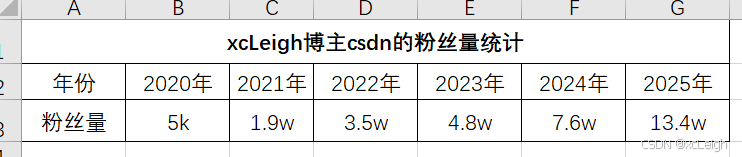
第二步:选择工具
我这里使用的是豆包,打开网页在线版本,然后输入提示词,上传数据统计的表格,或者上面图片。
Prompt:帮我生成一个html折线图(附件内容下面图片)
第三步:生成图表
生成后的效果:

生成图表后,你可以做一些简单的优化。比如,双击图表标题,把它改成想要的名字;点击纵轴,把名称改成 “粉丝(w)”;还可以点击柱子,选择一个自己喜欢的颜色(比如蓝色)。
这样,一个简单的个人周支出柱状图就做好了。从图表上你能清楚地看到粉丝的增长趋势。这就是图表的作用 —— 让数据变得直观易懂。
结语
“AI 绘制图表专栏” 的目的,就是让每个人都能轻松掌握用 AI 处理数据、展示数据的技能。不管你是学生、职场人,还是普通人,都能通过这个专栏学会用图表让数据 “说话”,让数据成为自己学习、工作、生活中的好帮手。
接下来,我们会从最基础的图表类型和 AI 工具介绍开始,一步步带你走进图表的世界。只要你跟着学、跟着做,一定能有所收获。准备好了吗?让我们开始吧。
联系博主
xcLeigh 博主,全栈领域优质创作者,博客专家,目前,活跃在CSDN、微信公众号、小红书、知乎、掘金、快手、思否、微博、51CTO、B站、腾讯云开发者社区、阿里云开发者社区等平台,全网拥有几十万的粉丝,全网统一IP为 xcLeigh。希望通过我的分享,让大家能在喜悦的情况下收获到有用的知识。主要分享编程、开发工具、算法、技术学习心得等内容。很多读者评价他的文章简洁易懂,尤其对于一些复杂的技术话题,他能通过通俗的语言来解释,帮助初学者更好地理解。博客通常也会涉及一些实践经验,项目分享以及解决实际开发中遇到的问题。如果你是开发领域的初学者,或者在学习一些新的编程语言或框架,关注他的文章对你有很大帮助。
亲爱的朋友,无论前路如何漫长与崎岖,都请怀揣梦想的火种,因为在生活的广袤星空中,总有一颗属于你的璀璨星辰在熠熠生辉,静候你抵达。
愿你在这纷繁世间,能时常收获微小而确定的幸福,如春日微风轻拂面庞,所有的疲惫与烦恼都能被温柔以待,内心永远充盈着安宁与慰藉。
至此,文章已至尾声,而您的故事仍在续写,不知您对文中所叙有何独特见解?期待您在心中与我对话,开启思想的新交流。
💞 关注博主 🌀 带你实现畅游前后端!
🏰 大屏可视化 🌀 带你体验酷炫大屏!
💯 神秘个人简介 🌀 带你体验不一样得介绍!
🥇 从零到一学习Python 🌀 带你玩转Python技术流!
🏆 前沿应用深度测评 🌀 前沿AI产品热门应用在线等你来发掘!
💦 注:本文撰写于CSDN平台,作者:xcLeigh(所有权归作者所有) ,https://xcleigh.blog.csdn.net/,如果相关下载没有跳转,请查看这个地址,相关链接没有跳转,皆是抄袭本文,转载请备注本文原地址。

📣 亲,码字不易,动动小手,欢迎 点赞 ➕ 收藏,如 🈶 问题请留言(或者关注下方公众号,看见后第一时间回复,还有海量编程资料等你来领!),博主看见后一定及时给您答复 💌💌💌


